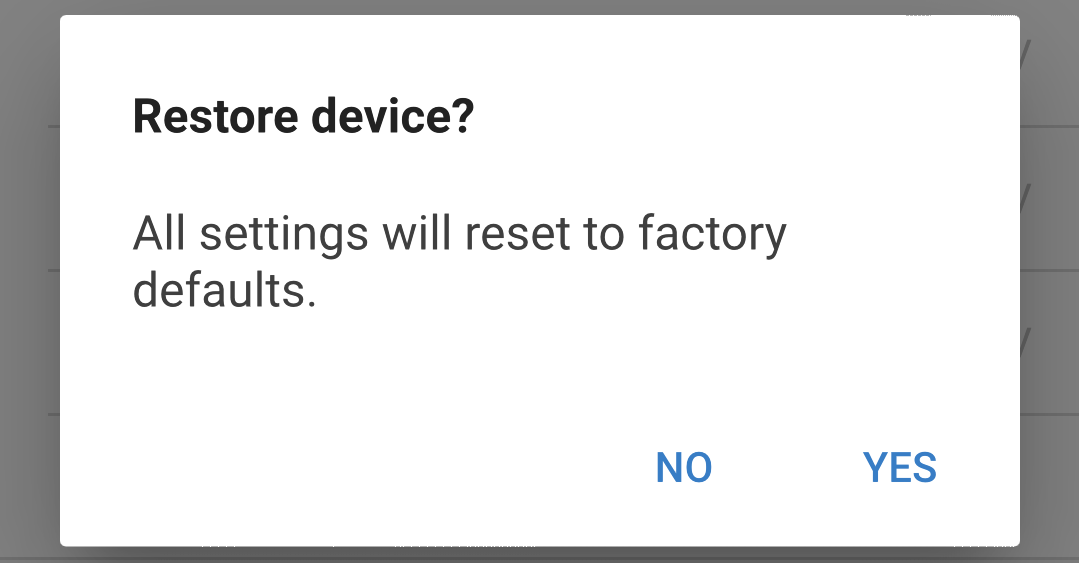Существует 3 легко выбираемых встроенных режима зарядки, которые подходят для большинства распространенных типов батарей, а также дополнительный этап восстановления, который может быть включен (за исключением режима Li-ion).
Все выбранные настройки сохраняются и не будут потеряны при отключении зарядного устройства от сети или батареи.
Просто выбрав подходящий режим зарядки для типа заряжаемой батареи (см. Рекомендации производителя батареи), настройки напряжения для каждого этапа зарядки будут изменены в соответствии с приведенной ниже таблицей:
Режим | Абсорбционный | Плавающий | Сохранение | Восстановление |
|---|---|---|---|---|
Нормальный | 14,4 В | 13,8 В | 13,2 В | 16,2 В |
Высокий | 14,7 В | 13,8 В | 13,2 В | 16,5 В |
Li-ion | 14,2 В | 13,5 В | 13,5 В | --- |
Примечания:
Для зарядных устройств на 24 В умножьте все напряжения на 2
Напряжение заряда автоматически компенсируется в зависимости от температуры окружающей среды (за исключением режима Li-ion или при отключении вручную) - дополнительную информацию см. в разделе 4.2 «Температурная компенсация».
Желаемый режим зарядки можно выбрать с помощью приложения VictronConnect - дополнительную информацию см. в разделе 5.2 «Использование VictronConnect».
При включенном режиме этап восстановления включается в цикл зарядки; используйте только при необходимости в качестве корректирующего/технического действия - см. раздел 4.1 «Восстановление» для получения дополнительной информации.
Режим восстановления можно включать и отключать с помощью приложения VictronConnect - дополнительную информацию см. в разделе 5.2 «Использование VictronConnect».
При включенном режиме ток заряда постоянно ограничивается до значительно сниженного уровня (зависит от модели - см. Спецификации) по сравнению с номинальным током заряда.
Режим низкого тока рекомендуется при зарядке батарей малой емкости с помощью зарядного устройства с высоким током, например, некоторые свинцово-кислотные батареи могут перегреться при зарядке током, превышающим 0,3С (более 30 % емкости аккумулятора в Ач).
Режим низкого тока можно включать и отключать с помощью приложения VictronConnect - дополнительную информацию см. в разделе 5.2 «Использование VictronConnect».
В линейке зарядных устройств IP67 Blue Smart выбор встроенного режима зарядки и другие общие настройки должны выполняться с помощью устройства с поддержкой Bluetooth (например, мобильного телефона или планшета) или с помощью приложения VictronConnect.
Для получения более подробной информации о приложении VictonConnect обратитесь к онлайн-руководству пользователя:
https://www.victronenergy.com/live/victronconnect:start
Для настройки зарядного устройства с помощью VictronConnect:
Загрузите и установите приложение VictronConnect.
Приложение VictronConnect доступно для в:
Android – Google Play Store
iOS/Mac – Apple App Store
Включите Bluetooth на мобильном телефоне или планшете (если он еще не включен).
Откройте приложение VictronConnect и найдите зарядное устройство Blue Smart на вкладке LOCAL (локальные устройства), если оно не появится автоматически, выполните сканирование устройств в радиусе действия, нажав кнопку «сканировать» (круглая оранжевая кнопка с круговой стрелкой) в правом нижнем углу.

Выберите зарядное устройство Blue Smart из списка локальных устройств.
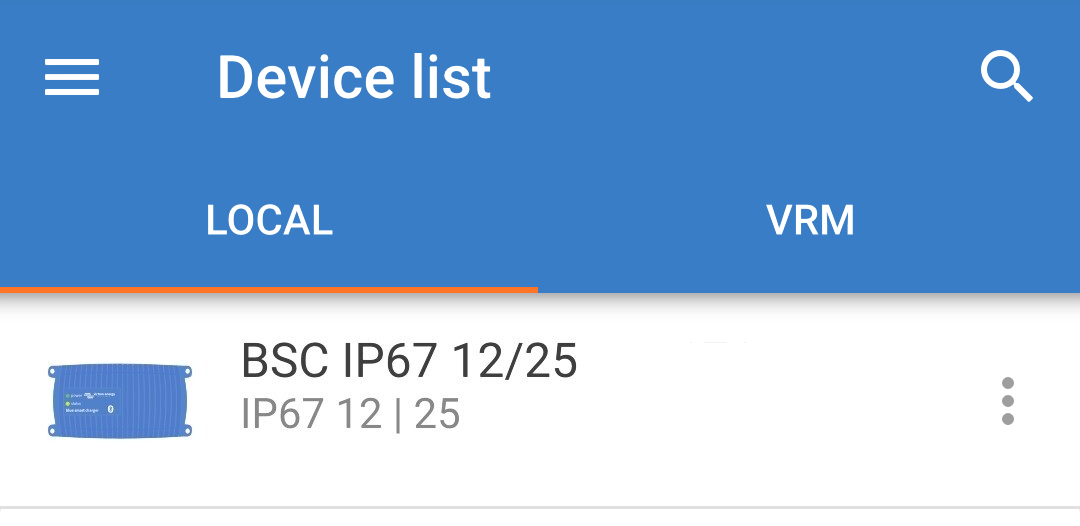
Во время первоначального подключения появится сообщение «Запрос на сопряжение Bluetooth» с запросом PIN-кода Bluetooth; введите PIN-код по умолчанию 000000.
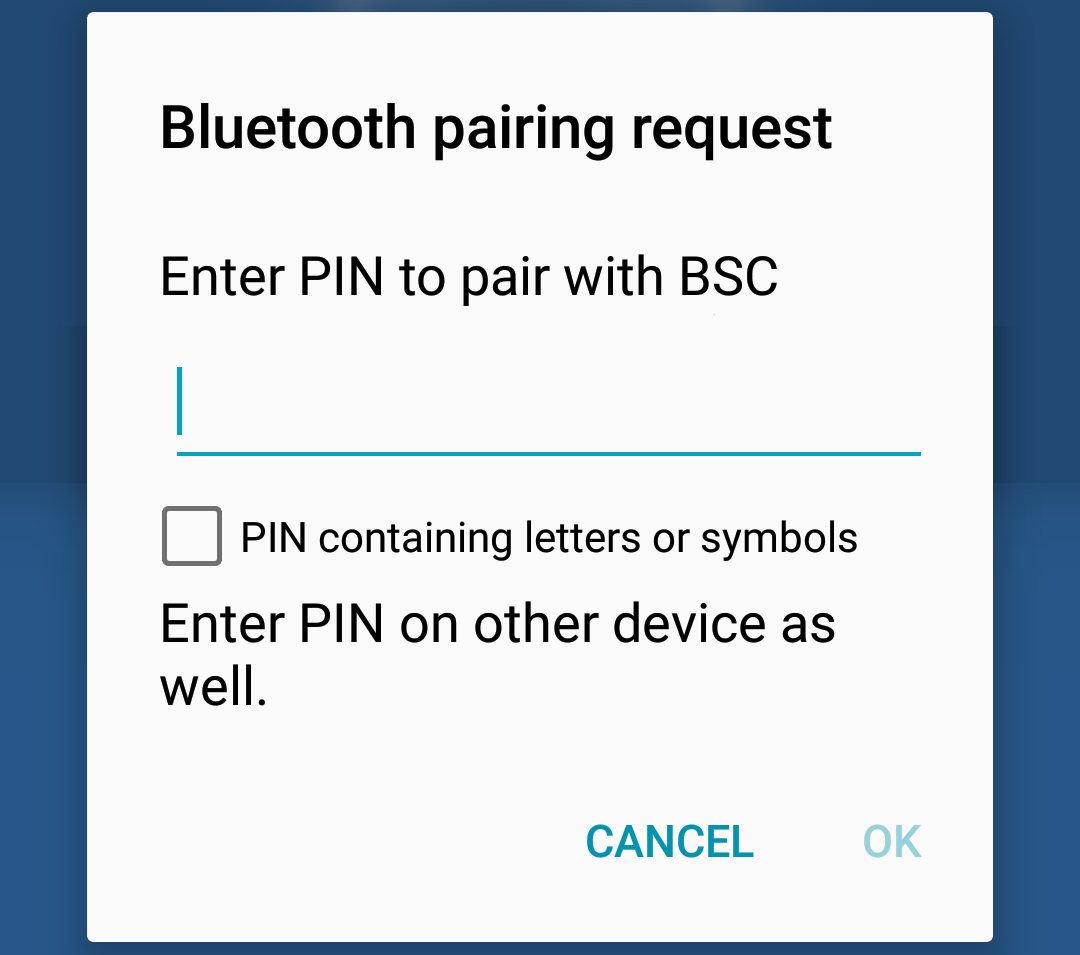
Откройте меню настроек, выбрав значок «настройки» (шестеренка) в правом верхнем углу.

Выберите необходимый «предустановленный уровень заряда» и «максимальный ток заряда» (стандартный или низкий) непосредственно из списка настроек.
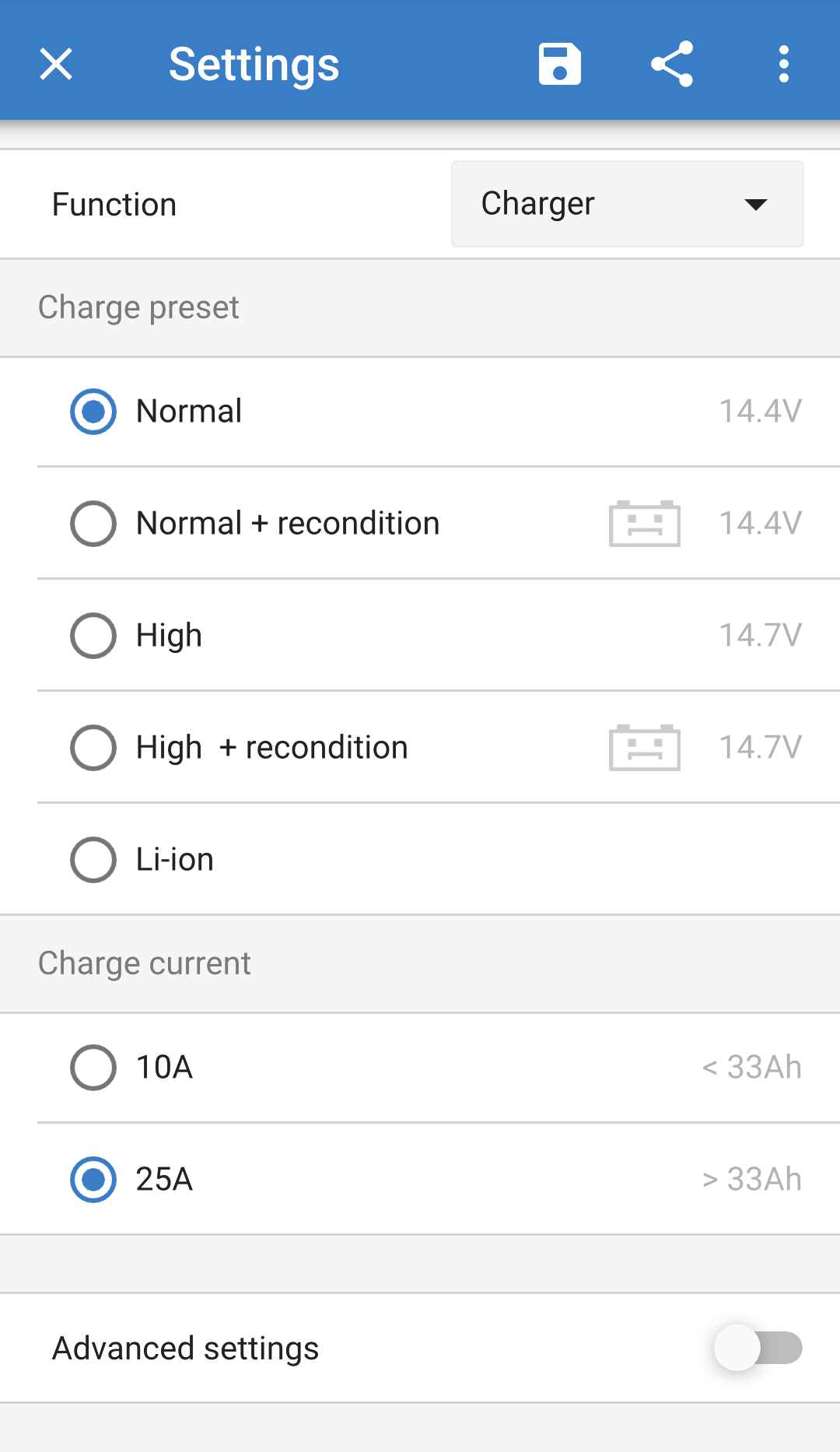
Для предотвращения несанкционированного подключения по Bluetooth настоятельно рекомендуется изменить PIN-код по умолчанию.
Изменение PIN-кода Bluetooth:
Выполните начальное сопряжение и подключение по Bluetooth, используя PIN-код по умолчанию (000000)
Откройте «параметры устройства», выбрав значок «настройки» (шестеренка) в правом верхнем углу, затем значок «параметры устройства» (три вертикальные точки).


Откройте страницу «Информация о продукте», выбрав в меню пункт «Информация о продукте».
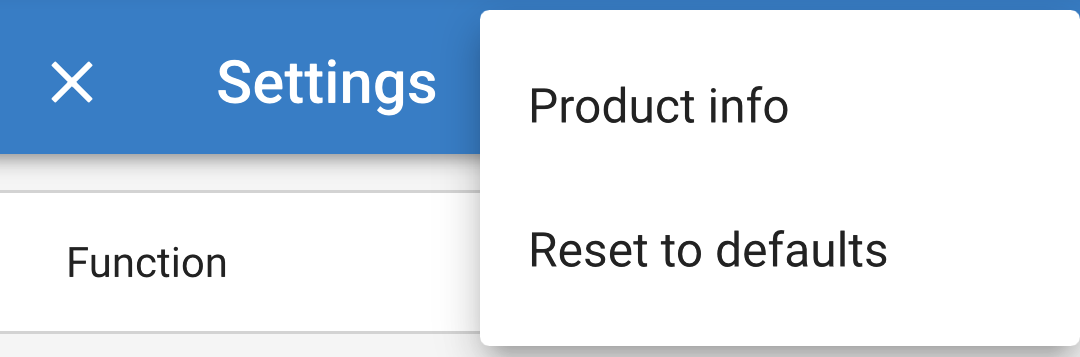
Рядом с пунктом «PIN-код» выберите ‘CHANGE’ («ИЗМЕНИТЬ»), чтобы открыть окно «Изменить PIN-код».
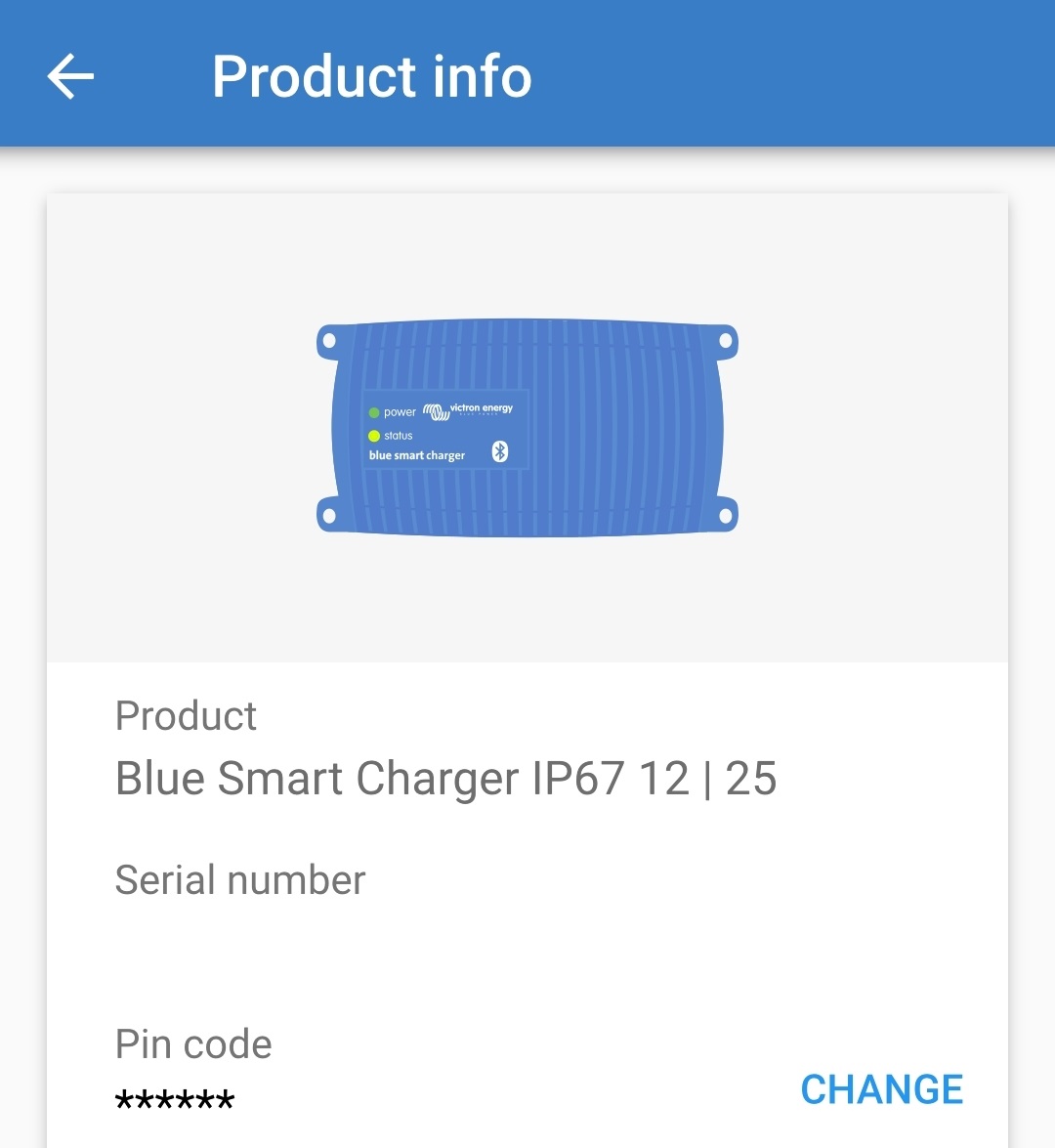
Введите текущий и новый PIN-код (дважды), затем нажмите «ОК»; избегайте использования очевидного PIN-кода, который легко угадать, например 111111 или 123456.
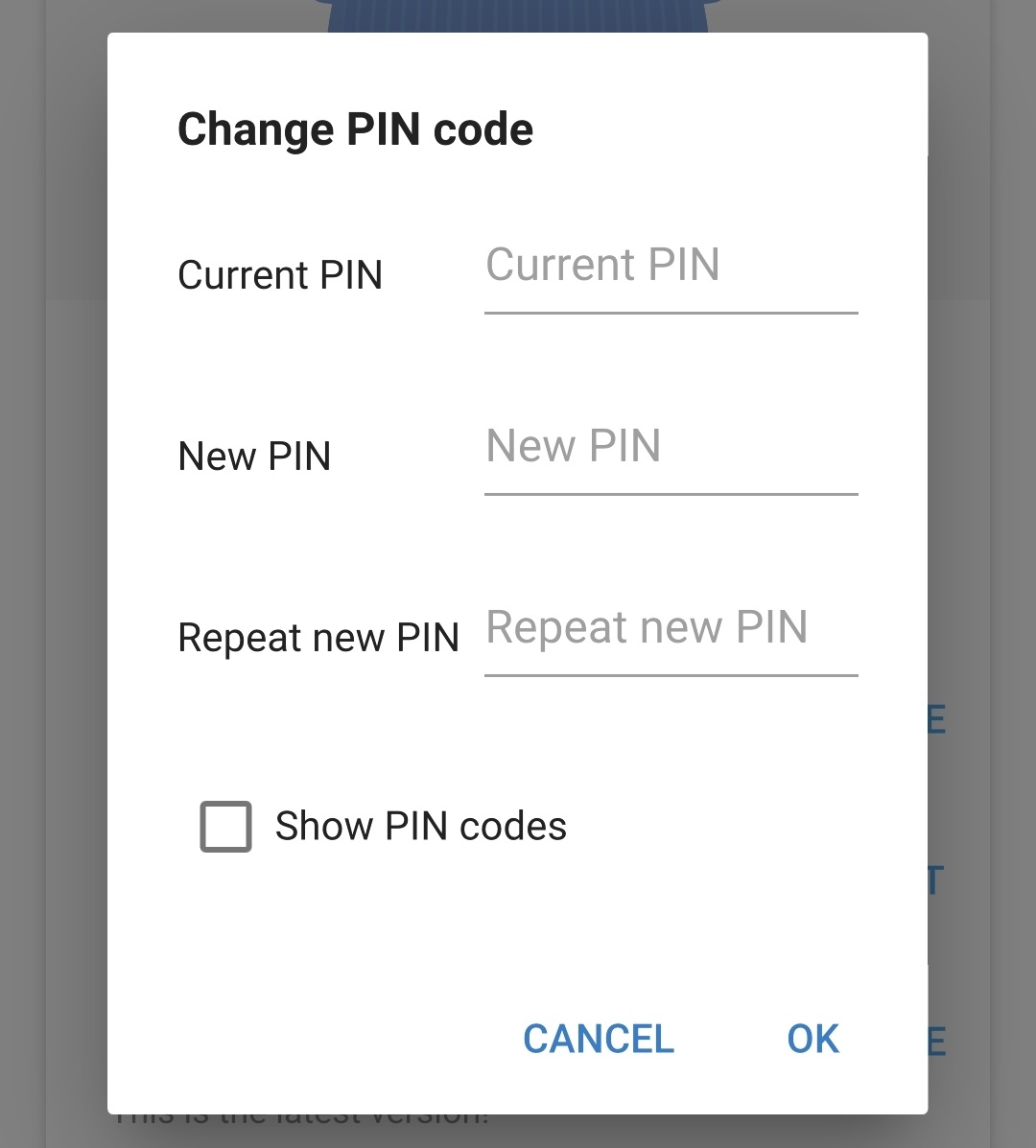
Если PIN-код забыт или утерян, его можно легко сбросить до значения по умолчанию 000000 с помощью приложения VictronConnect.
Чтобы изменить PIN-код Bluetooth:
Найдите зарядное устройство Blue Smart на вкладке LOCAL (локальные устройства) и выберите значок «Параметры устройства» (три вертикальные точки) в правой части описания.
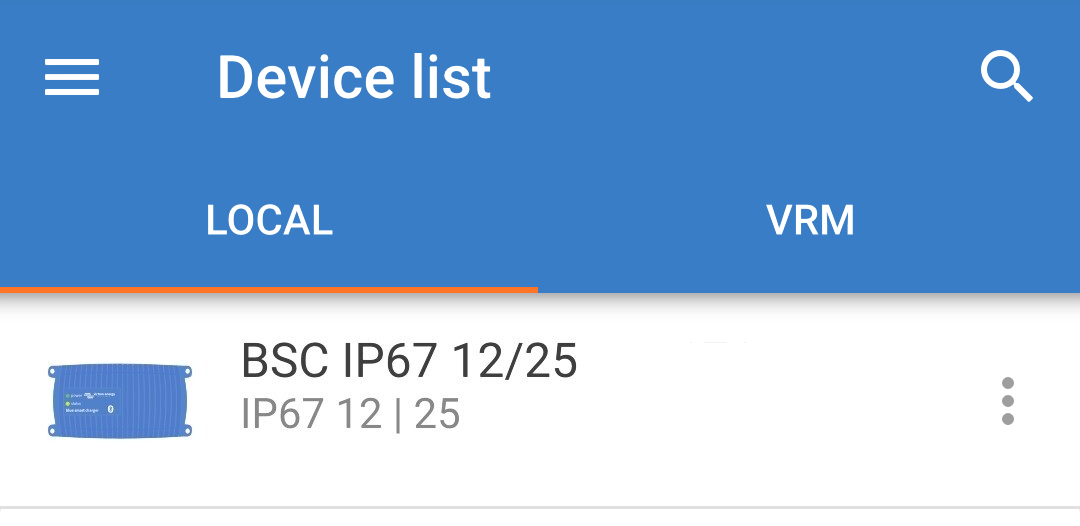
Выберите «Сбросить PIN-код» во всплывающем окне.
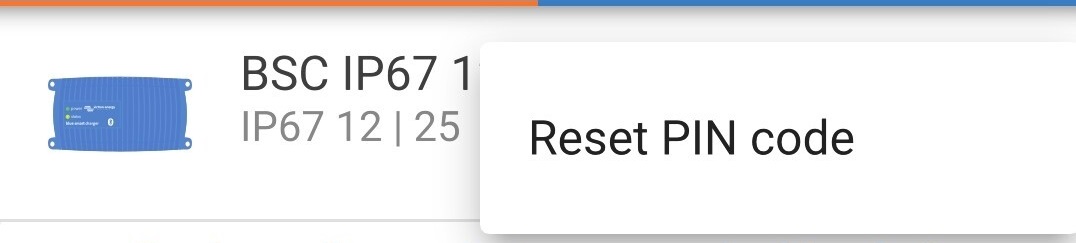
Введите PUK-код и нажмите «ОК». PUK-код расположен на этикетке, прикрепленной к задней панели зарядного устройства Blue Smart..
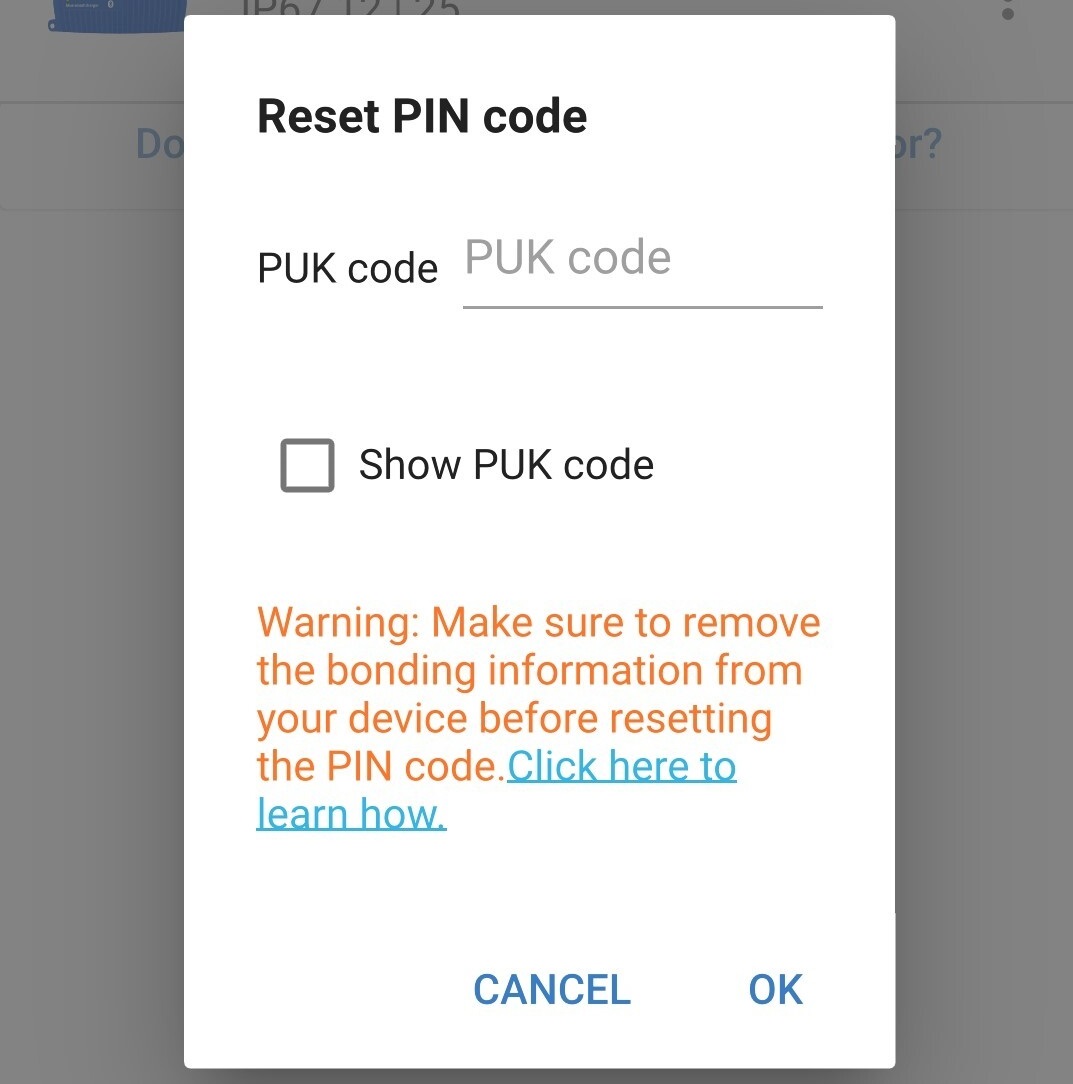
Во время этой процедуры:
PIN-код сбрасывается на значение по умолчанию (000000)
Все активные соединения Bluetooth отключены
Вся информация о сопряжении Bluetooth очищена
Впоследствии, перед попыткой повторного подключения также необходимо удалить/очистить информацию о сопряжении зарядного устройства Blue Smart с любыми устройствами (мобильными телефонами или планшетами), которые были сопряжены ранее.
При желании можно полностью отключить связь по Bluetooth.
Как правило, нет необходимости отключать Bluetooth, поскольку несанкционированный доступ защищен PIN-кодом, но в определенных ситуациях это может гарантировать еще более высокий уровень безопасности.
Есть два доступных варианта:
Эта опция позволяет установить соединение Bluetooth в течение первых 30 секунд после включения питания; позволяет завершить обновление встроенного ПО или повторно включить Bluetooth. Если в течение первых 30 секунд соединение по Bluetooth не будет установлено, то после этого Bluetooth будет отключен.
Чтобы отключить Bluetooth:
Выполните начальное сопряжение и подключение по Bluetooth, используя PIN-код по умолчанию (000000) или текущий PIN-код.
Откройте «параметры устройства», выбрав значок «настройки» (шестеренка) в правом верхнем углу, затем значок «параметры устройства» (три вертикальные точки).


Откройте страницу «Информация о продукте», выбрав в меню пункт «Информация о продукте».
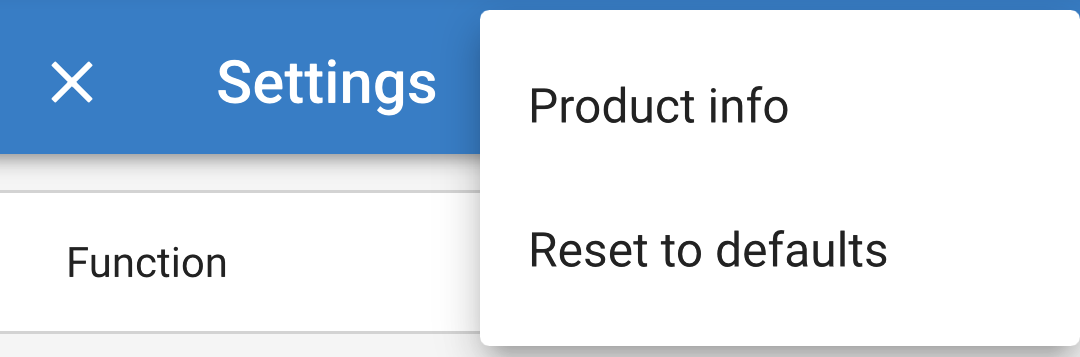
В разделе «Bluetooth» нажмите на выпадающий список, чтобы развернуть меню, затем выберите «Включено в течение 30 секунд».
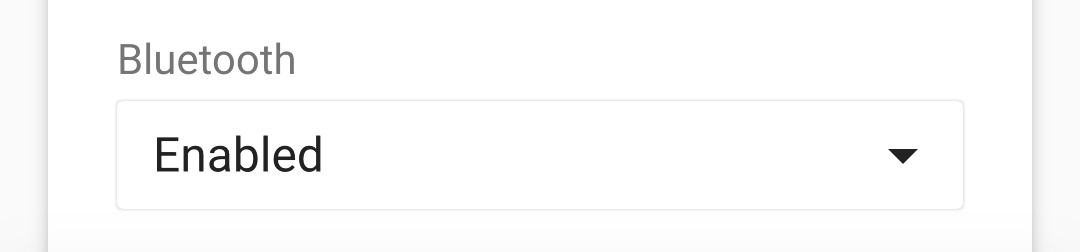
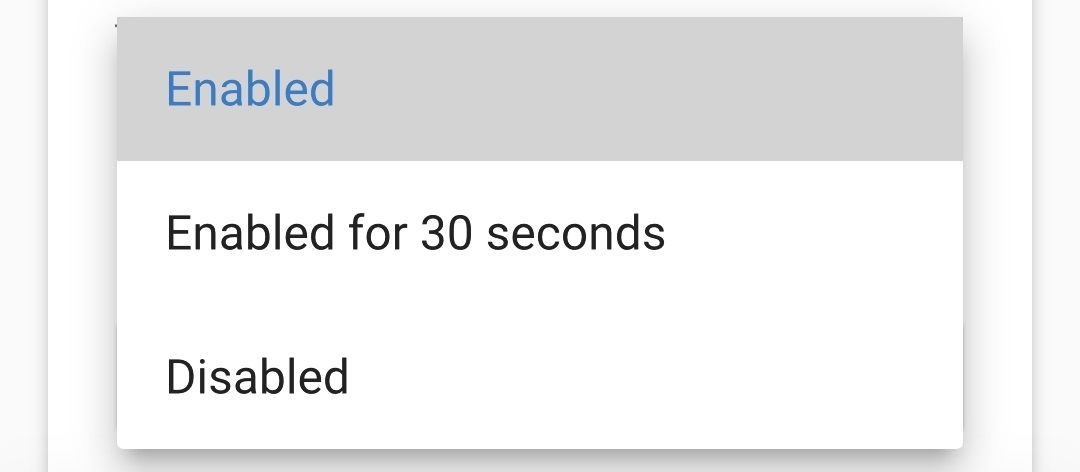
Для подтверждения нажмите «ОК».
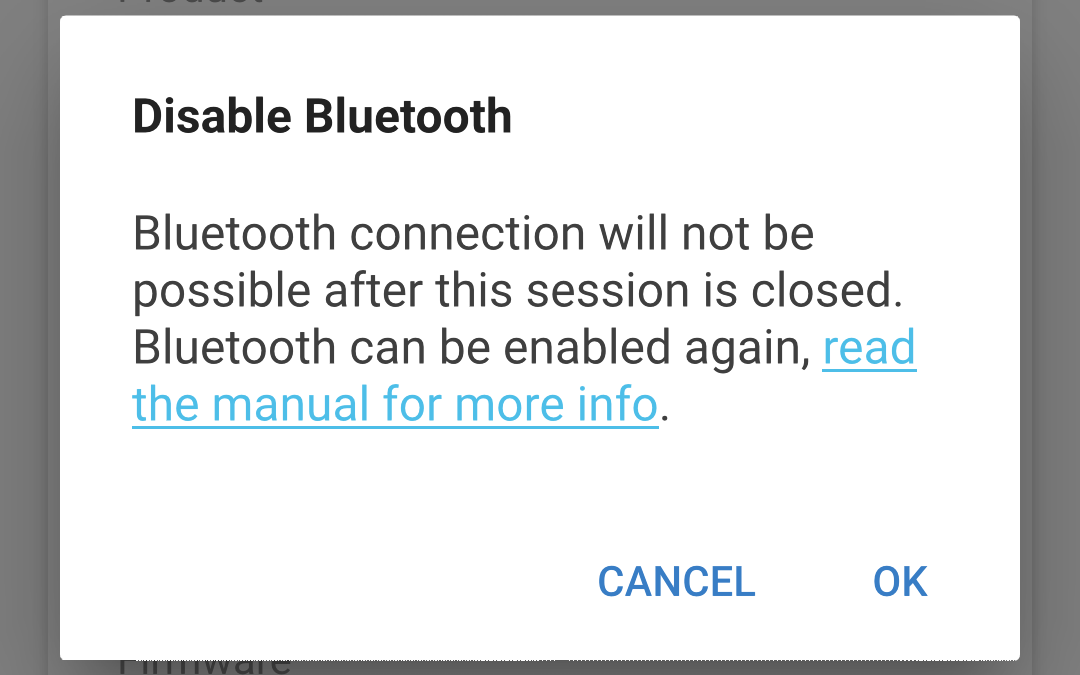
Bluetooth теперь будет отключен всегда, за исключением 30 секунд после каждого включения питания.
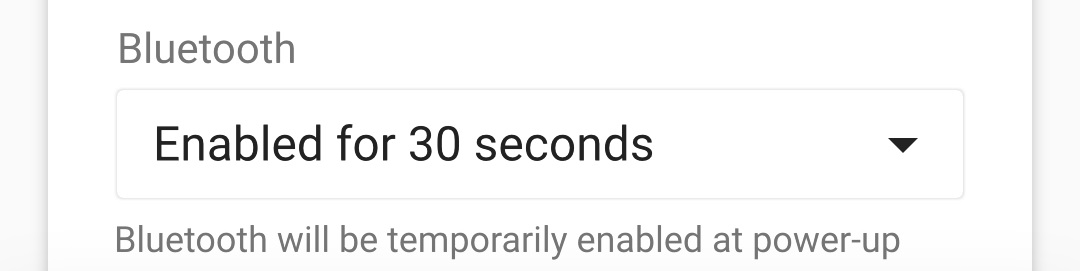
Осторожно:
Эта опция навсегда отключит Bluetooth; используйте ее с особой осторожностью, так как эта процедура необратима.
Чтобы навсегда отключить Bluetooth:
Выполните начальное сопряжение и подключение по Bluetooth, используя PIN-код по умолчанию (000000) или текущий PIN-код.
Откройте «параметры устройства», выбрав значок «настройки» (шестеренка) в правом верхнем углу, затем значок «параметры устройства» (три вертикальные точки).


Откройте страницу «Информация о продукте», выбрав в меню пункт «Информация о продукте».
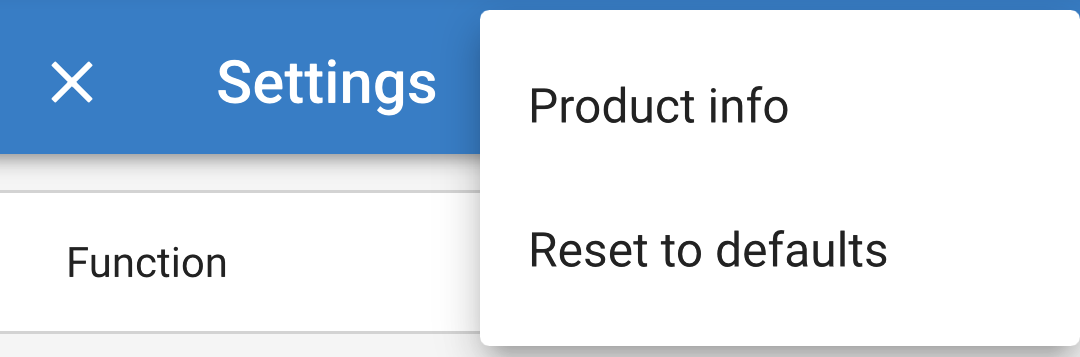
В разделе «Bluetooth» нажмите на выпадающий список, чтобы развернуть меню, затем выберите , «Отключено».
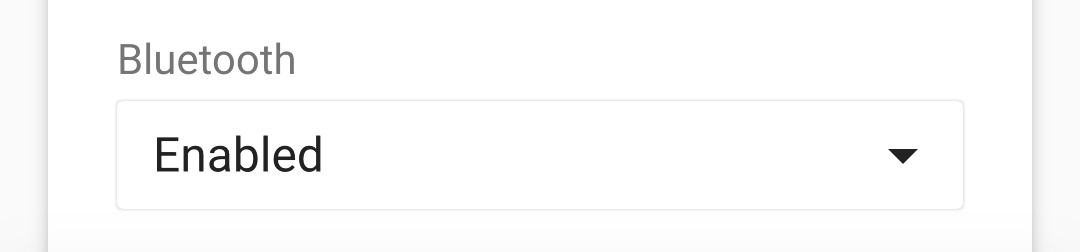
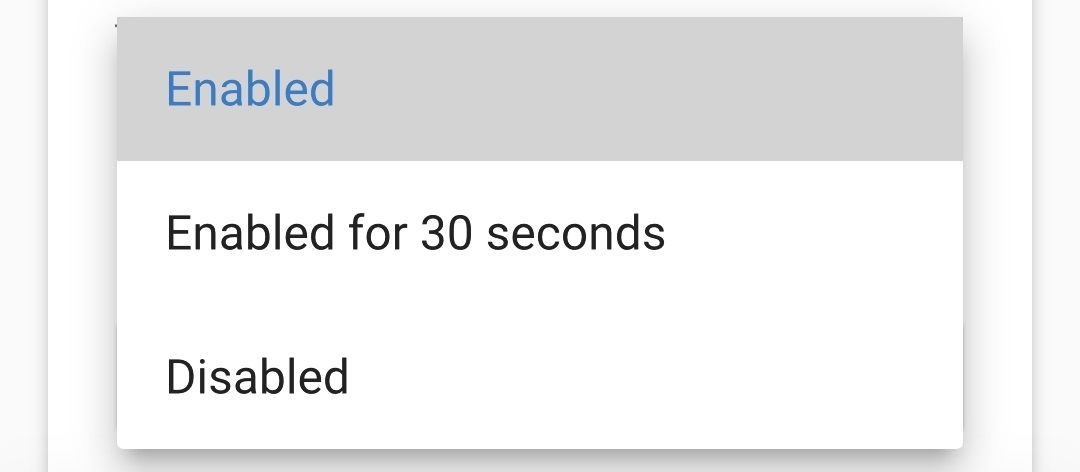
Если вы уверены, что хотите навсегда отключить Bluetooth, выберите «ОК».
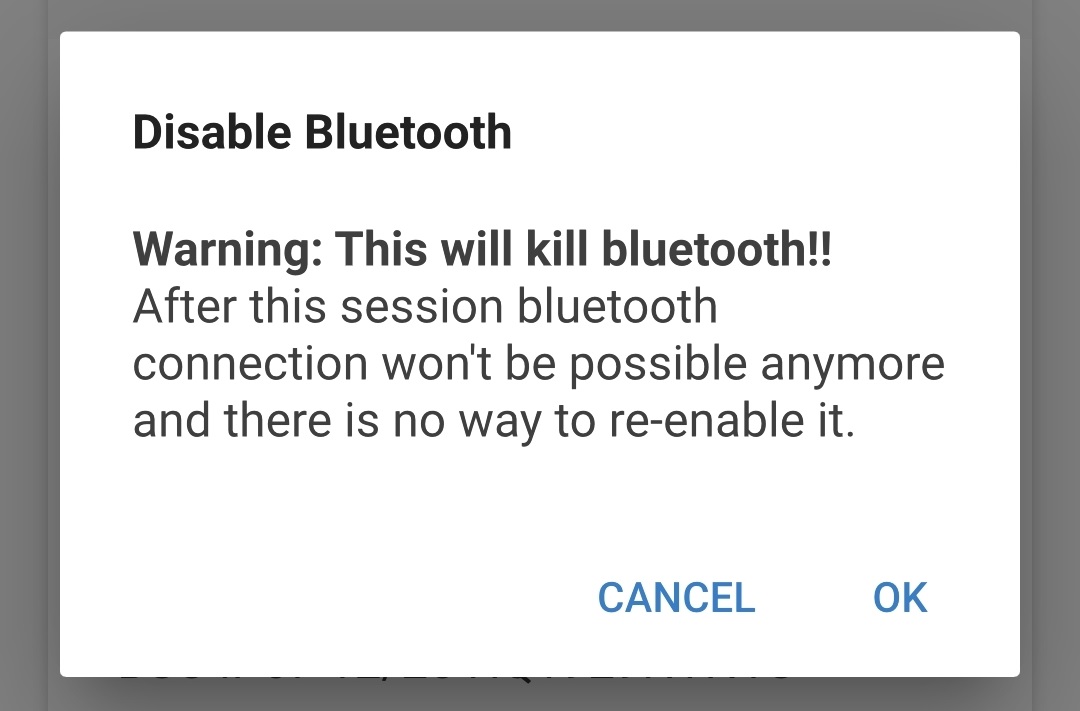
Чтобы избежать случайного отключения Bluetooth, будет запрошен четырехзначный код, если вы уверены, что хотите навсегда отключить Bluetooth, введите код, затем выберите «ОК».
Это последний шанс прервать работу; после того, как Bluetooth был отключен навсегда,процесс необратим, и Bluetooth не может быть повторно включен позже.
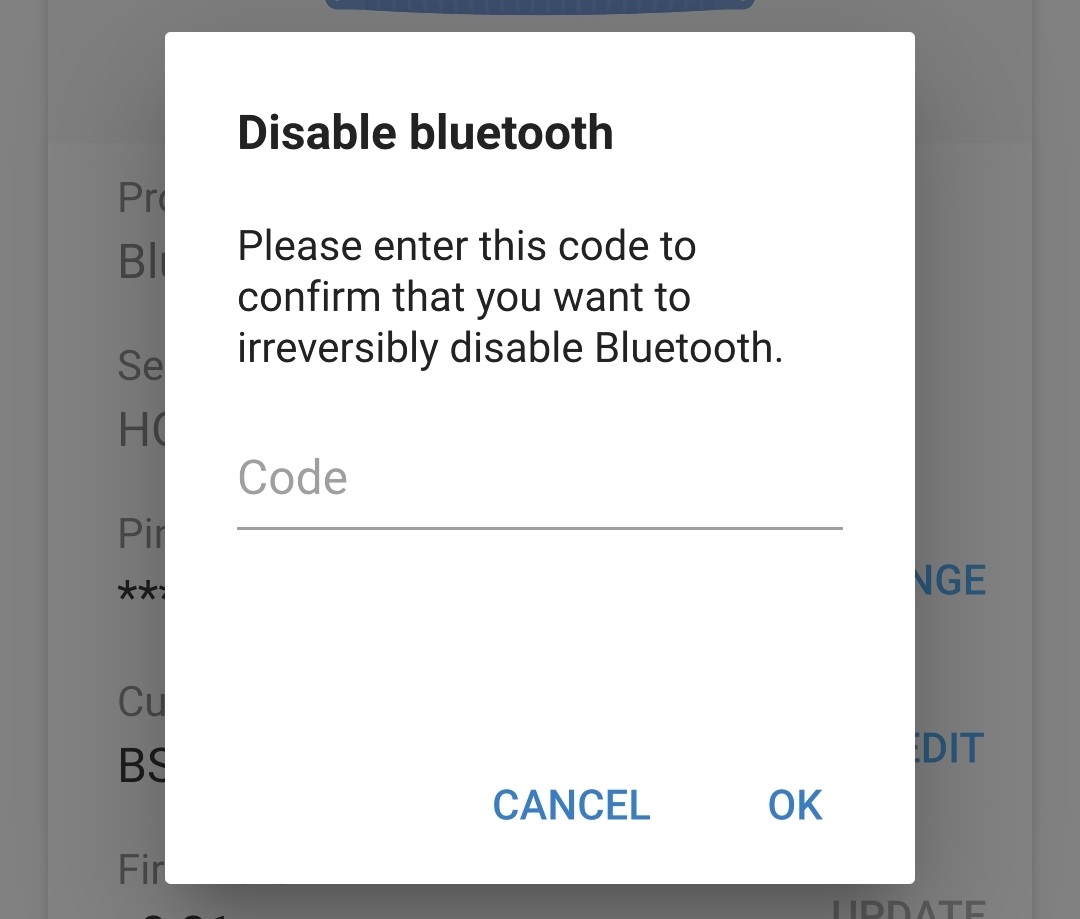
Bluetooth теперь будет навсегда отключен.

Если Bluetooth был отключен с помощью варианта № 2 «Отключен», это необратимо, и Bluetooth не может быть повторно включен.
Если Bluetooth был отключен с помощью варианта № 1 «Включен на 30 секунд», можно снова включить Bluetooth.
Чтобы включить Bluetooth снова:
Отключите питание от сети переменного тока и выполните новое включение питания.
В течение первых 30 секунд после включения питания (до отключения Bluetooth) завершите начальное сопряжение и подключение Bluetooth, используя PIN-код по умолчанию (000000) или текущий PIN-код.
Откройте «параметры устройства», выбрав значок «настройки» (шестеренка) в правом верхнем углу, затем значок «параметры устройства» (три вертикальные точки).


Откройте страницу «Информация о продукте», выбрав в меню пункт «Информация о продукте».
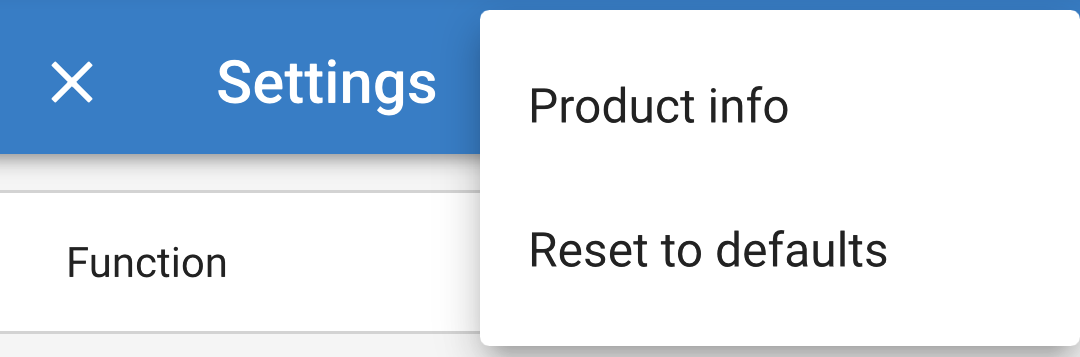
В разделе «Bluetooth» нажмите на выпадающий список, чтобы развернуть меню, затем выберите «Включено».
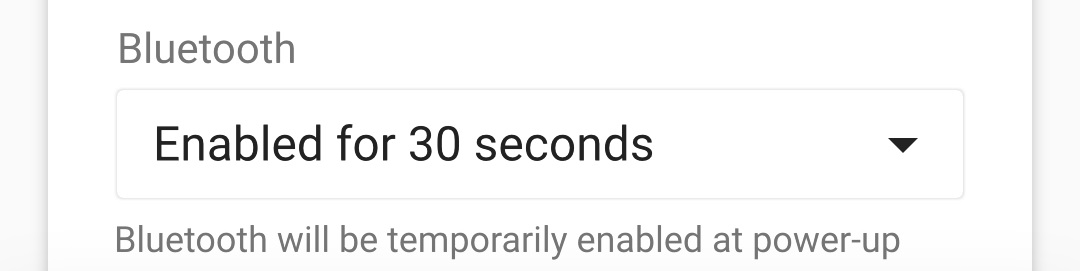
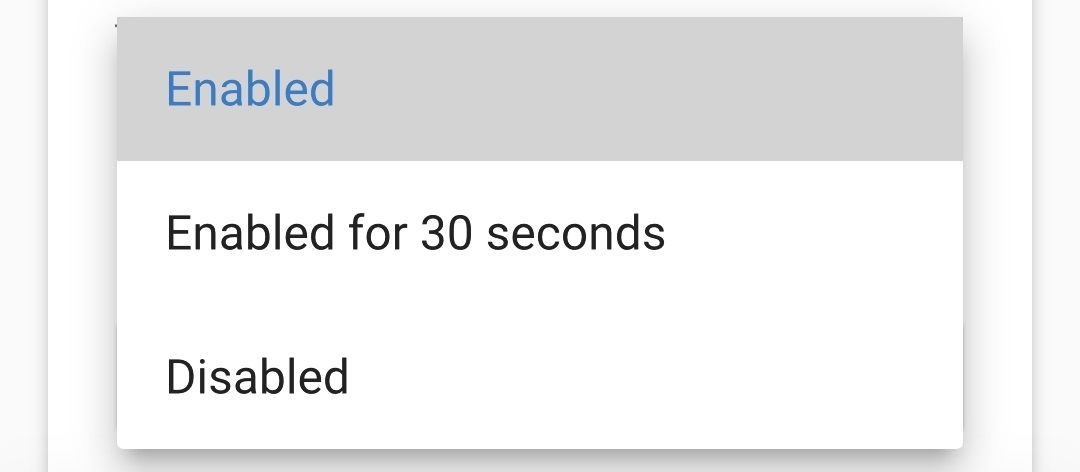
Теперь Bluetooth будет снова включен.
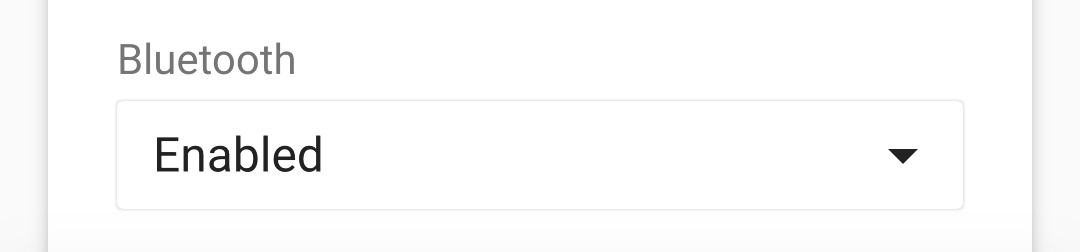
Во время этой процедуры:
Bluetooth снова включен
PIN-код сбрасывается на значение по умолчанию (000000)
Все активные соединения Bluetooth отключены
Вся информация о сопряжении Bluetooth очищена
Впоследствии, перед попыткой повторного подключения также необходимо удалить/очистить информацию о сопряжении зарядного устройства Blue Smart с любыми устройствами (мобильными телефонами или планшетами), которые были сопряжены ранее.
С помощью приложения VictronConnect можно выполнить полный сброс системы для восстановления всех настроек, связанных с зарядным устройством/батареей, до значений по умолчанию.
Обратите внимание, что это не приводит к сбросу каких-либо настроек, связанных с Bluetooth, таких как PIN-код или информация о сопряжении.
Для выполнения сброса системы:
Выполните начальное сопряжение и подключение по Bluetooth, используя PIN-код по умолчанию (000000)
Откройте «параметры устройства», выбрав значок «настройки» (шестеренка) в правом верхнем углу, затем значок «параметры устройства» (три вертикальные точки).


Откройте страницу «Восстановление устройства», выбрав «Сброс к значениям по умолчанию».
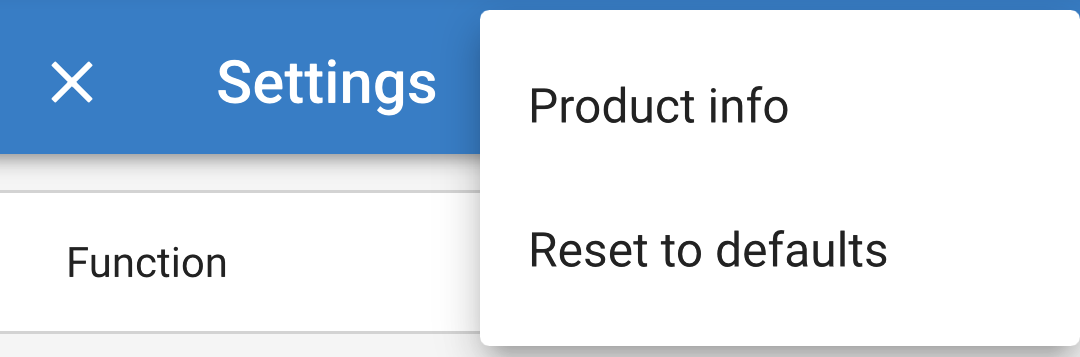
Выберите «ДА», чтобы сбросить все настройки до заводских настроек по умолчанию.